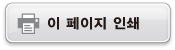QR Code 기능 사용하기
계산기는 스마트 장치에서 읽을 수 있는 QR Code 기호를 표시할 수 있습니다.
중요!
이 절의 조작에서는 사용 중인 스마트 장치에 여러 QR Code 기호를 읽을 수 있는 QR Code 판독기가 있고 인터넷에 연결할 수 있다고 가정합니다.
이 계산기에 표시된 QR Code를 스마트 장치로 스캔하면 스마트 장치가 CASIO 웹사이트에 액세스할 수 있습니다.
주의
아래 화면 중 하나가 표시된 상태에서 
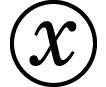 (QR) 키를 누를 때마다 디스플레이에 QR Code가 나타납니다.
(QR) 키를 누를 때마다 디스플레이에 QR Code가 나타납니다.
- HOME 화면
- SETTINGS 메뉴 화면
- 에러 화면
- 모든 계산기 앱의 계산 결과 화면
- 모든 계산기 앱의 표 화면
- Spreadsheet 앱 화면
자세한 내용은 CASIO 웹사이트(https://wes.casio.com)를 참조하십시오.
QR Code 표시하기
예: 계산기의 Calculate 앱에서 계산 결과에 대한 QR Code를 표시하고 스마트 장치로 스캔하기
1. Calculate 앱에서 몇 가지 계산을 수행합니다.
2. 
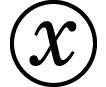 (QR) 키를 눌러 QR Code를 표시합니다.
(QR) 키를 눌러 QR Code를 표시합니다.
디스플레이의 오른쪽 하단 모서리에 있는 숫자는 현재 QR Code 번호와 QR Code 기호의 총 개수를 나타냅니다. 다음 QR Code를 표시하려면  또는
또는  키를 누릅니다.
키를 누릅니다.
주의
이전 QR Code로 돌아가려면  또는
또는  키를 필요한 만큼 눌러 나타날 때까지 앞으로 스크롤합니다.
키를 필요한 만큼 눌러 나타날 때까지 앞으로 스크롤합니다.
3. 스마트 기기를 사용하여 계산기 디스플레이의 QR Code를 스캔합니다.
QR Code 스캔 방법에 대한 정보는 사용 중인 QR Code 판독기의 사용자 설명서를 참조하십시오.
QR Code를 스캔하는 데 문제가 있는 경우
QR Code가 표시되는 동안 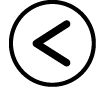 및
및 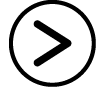 키를 사용하여 QR Code의 디스플레이 콘트라스트를 조정합니다. 이 콘트라스트 조정은 QR Code 디스플레이에만 영향을 줍니다.
키를 사용하여 QR Code의 디스플레이 콘트라스트를 조정합니다. 이 콘트라스트 조정은 QR Code 디스플레이에만 영향을 줍니다.
중요!
사용 중인 스마트 장치 및/또는 QR Code 판독기 앱에 따라 이 계산기에서 생성된 QR Code 기호를 스캔하는 데 문제가 발생할 수 있습니다.
SETTINGS 메뉴의 “QR Code” 설정이 “Version 3”인 경우 QR Code 기호를 표시할 수 있는 계산기 앱이 제한됩니다. QR Code 표시를 지원하지 않는 앱에서 QR Code를 표시하려고 하면 “Not Supported (Version 3)”라는 메시지가 나타납니다. 그러나 이 설정으로 생성된 QR Code는 스마트 기기로 스캔하기가 더 쉽습니다.
추가 정보는 CASIO 웹사이트(https://wes.casio.com)를 참조하십시오.